
Kenapa bisa sampe lupa password? Biasanya sih entah itu emang karna jarang online atau emang kebiasaan login otomatis dan gak ngapalin atau save paswword nya. Tapi kalo udah kadung lupa, mesti ganti password-nya deh. Dengan catatan:
1. EMAIL Pendaftaran masih aktive dan masih inget password email-nya.
2. Bisa buka Browser (bisa browsing di google dan buka website)
Berikut ini langkah-langkah cara mengganti password ID Camfrog buat sobat yang lupa password login camfrog:
(1) Buka Browser dan Buka URL www.camfrog.com
Seperti yg udah gue sebutin diatas, kamu harus bisa buka browser (mozilla atau chrome), trus buka camfrog.com atau langsung ke:
URL » https://www.camfrog.com/en/lostpassword.phtml
Nanti akan kebuka halaman "Retrieve your lost password" seperti gambar dibawah..

"Page Lupa Password"
(2) Isi Data Sesuai ID Camfrog dan Email
Silakan memasukkan nickname dan email:
- Your Nickname = ID Camfrog kamu dikolom pertama
- Your Email Address = alamat Email yg digunakan untuk mendaftar dikolom kedua
- Tulis 'Caphta' kode dikolom ketiga
- Klik "Retrieve Password"

"Konfirmasi Pergantian Password"
» Kalo muncul seperti gambar dibawah, berarti EMAIL nya salah. Coba masukan email yg valid..

"Salah Email"
» Nanti verifikasi Pergantian Password nickname ID Camfrog kamu akan dikirimkan ke Email kamu.

"Link Verifikasi Pergantian Password Dikirim ke Email"
(3) Buka Email
Selanjutnya buka/Login Email kamu yang tadi. Klik Link verifikasi pergantian Password ID Camfrog. Nanti akan redirek ke halaman "Reset Password" camfrog ID.

"Link Verifikasi di Email"
- Ketik Password Baru
- Ketik Ulang Password Baru tadi
- Klik "Send"

"Reset Password / Ganti Password Baru"
» Nanti akan ada notifikasi kalo kamu udah berhasil mengganti password ID Camfrog yang baru, seperti gambar dibawah..
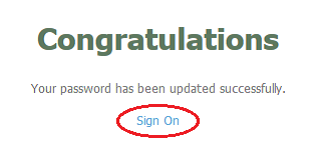
"Congratulations"
(4) Login ID Camfrog di Website
Pada gambar diatas "Congratulation" klik "Sign On", nanti akan muncul halaman Login camfrog on website.. Isi dengan data ID dan Password kamu.

"Login Camfrog dengan Password yang Baru"
(5) Selesai
Dan langkah mengganti password ID Camfrog pun berhasil dan selesai. Sekarang kamu bisa liat Profile camfrog kamu di website. Lihat gambar dibawah..
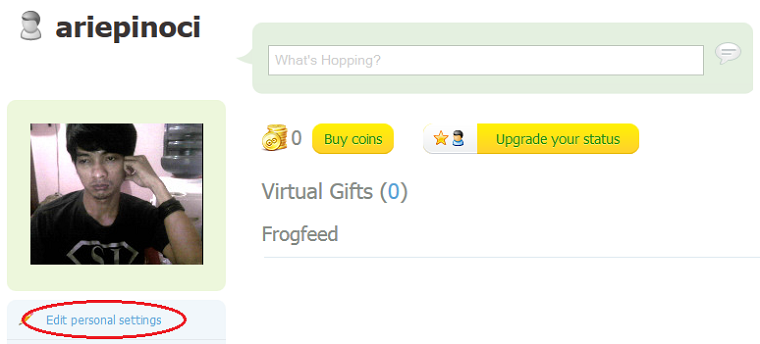
"Profile ID Camfrog di Website"
Setelah selesai, kamu bisa melakukan setting ID Camfrog (Nickname) dengan klik "Edit Personal Setting". Disitu kamu bisa merubah:
- Status Hubungan
- Gender / Jenis Kelamin (Male = Pria / Female = Wanita)
- Tanggal Lahir
- Nama Lengkap
- Lokasi
- Alamat Website/Blog dan Perusahaan
- Costum singkat tentang kamu
- dll

"Personal Setting"
* PERHATIAN *
Kalo sobat Lupa Password ID Camfrog dan Tidak ingat (LUPA) Email pendaftaran ID Camfrog atau Email Tidak Valid, berarti ID Camfrog kamu TIDAK BISA diambil lagi. Terpaksa harus membuat ID Camfrog Baru dengan Email yang Valid.
Itulah Tutorial tentang Cara mengganti Password ID Camfrog disaat kamu Lupa Password Login Camfrog yang bisa dilakukan. Cukup mudah dan simple kan? Semoga berhasil dan bermanfaat. Salam by Tutorial Camfrog Chat.

Tidak ada komentar:
Posting Komentar